大家在使用proe设计钣金件的时候,难免要用到拉伸功能,它可以帮助用户创建第一壁,为以后的设计铺路,今天小编就来为大家介绍下拉伸壁的设置方法吧。 方法/步骤分享: 一、新建
大家在使用proe设计钣金件的时候,难免要用到拉伸功能,它可以帮助用户创建第一壁,为以后的设计铺路,今天小编就来为大家介绍下拉伸壁的设置方法吧。
方法/步骤分享:
一、新建钣金零件。
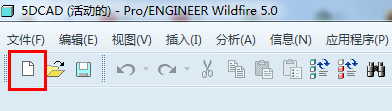
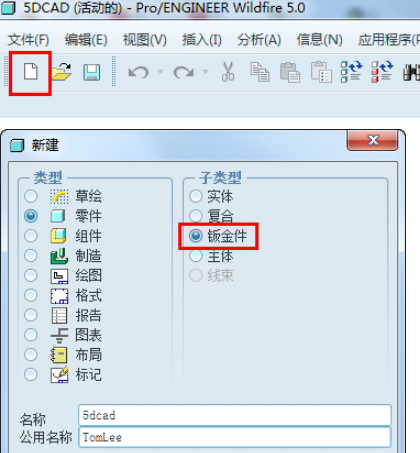
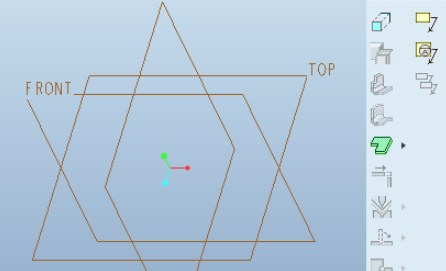
二、点击图标,启动拉伸工具。
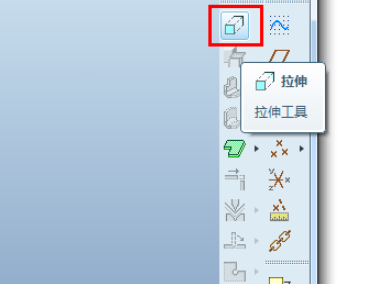
三、特征操控板点击“放置”——“定义...”,或者模型显示区,按住右键,快捷菜单中点击“定义内部草绘...”,由上面两种方法都可以进入草绘平面的选择。
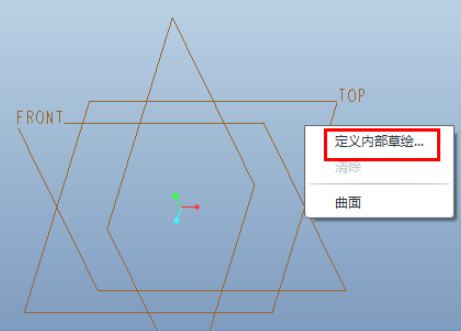
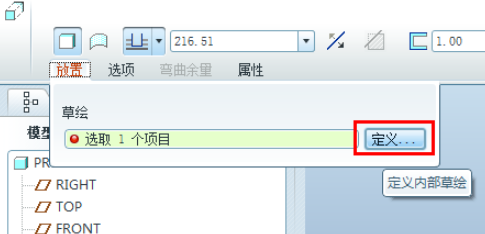
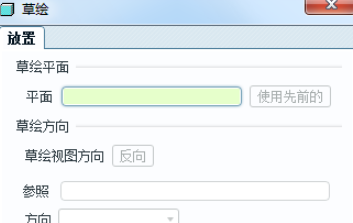
四、选择Front基准平面作为草绘平面,接受其余默认点击“草绘”。
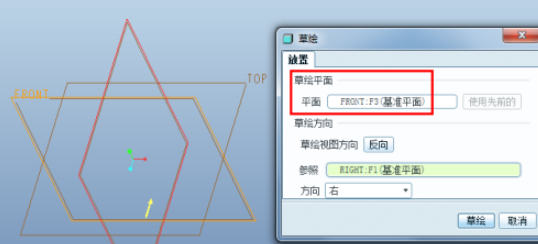
五、绘制草绘轮廓,双击尺寸修改,回车确认。
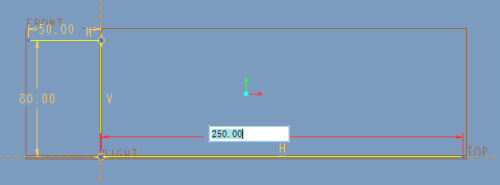
六、打勾完成草绘。
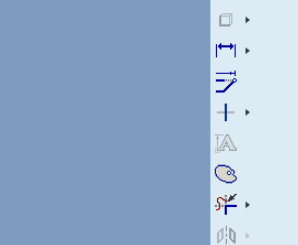
七、根据需要选择深度的不同选项,比如对称如下图效果,往草绘平面两侧对称拉伸。
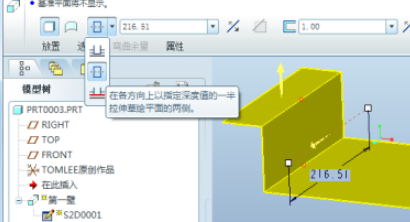
八、在指定深度拉伸时,还可以从选项中设置往两侧拉伸不同深度,比如这里设置往Front基准平面两侧分别拉伸50和200的深度。
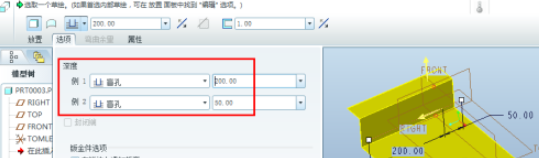
九、另外还可以在选项中为直角添加折弯半径。
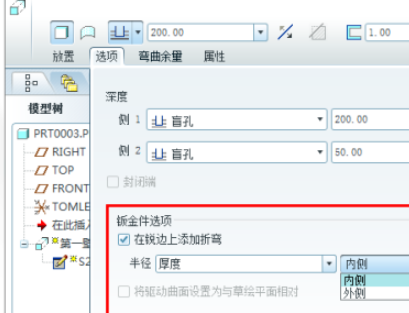
十、打勾完成特征创建,拉伸壁创建了第一壁。
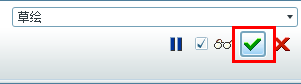
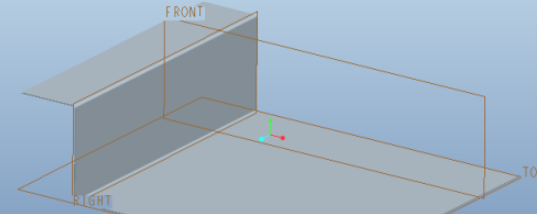
注意事项
拉伸壁草绘时都是画直角,在选项中可以勾选创建折弯半径。默认一侧拉伸,需要两侧拉伸不同深度,可以在选项中设置。
上文就是小编为您带来的proe钣金拉伸壁的创建方法了,若还有疑问请多多关注自由互联软件教程专区!
